Jei klausiate žmonių, ką jiems patinka mažiausiai apie internetą, trys jų skundų sąrašo viršuje esantys elementai tikriausiai bus stebėtojai, skelbimai ir virusai.
Nors negalėsite pašalinti šių ir kitų interneto sutrikimų, galite sumažinti jų poveikį naršymui per tris nemokamus „Firefox“, „Google Chrome“ ir „Internet Explorer“ priedus: „Ghostery“, „Adblock Plus“ ir „Web of Trust“. (Atkreipkite dėmesį, kad „Adblock Plus“ nėra prieinama „IE“, blokuojant skelbimus „Internet Explorer 10“ naudojant programos stebėjimo apsaugos funkciją, kaip paaiškinta toliau.)
„Do-it-yourself“ nesusiję su „Ghostery“
Vakar paskelbtas pranešimas apie tai, kaip pagerinti „Firefox“, „Chrome“ ir „IE“ saugumą, paaiškina trijų naršyklių įdiegtų „do-not-track“ parinkčių trūkumus. Neturite pasikliauti naršyklės kūrėjais ir internetiniais reklamuotojais, kad būtų užkirstas kelias stebėti jūsų žiniatinklio veiklą.
Nemokamas „Ghostery“ priedas leidžia matyti, kas stebi jus ir blokuoja jų bandymus. Programa yra prieinama „Firefox“, „Chrome“ ir „Internet Explorer“ versijose.
Įdiegę programą ir iš naujo paleisdami naršyklę, „Ghostery“ nuveda jus per nustatymo vedlį. Pradiniame ekrane paaiškinama, kaip programa veikia, o antrajame prašo dalyvauti „GhostRank“ programoje, siunčiant anoniminius duomenis, kad padėtų išlaikyti sekimo duomenų bazę. Taip pat galite pasirinkti gauti automatinius naujinimus.
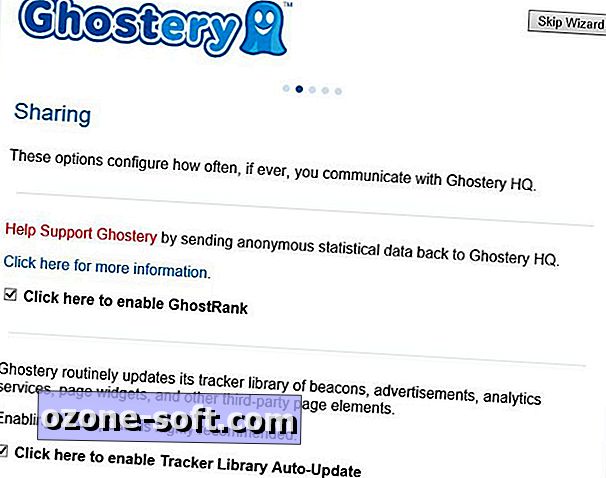
Pagal numatytuosius nustatymus mėlyna „Ghostery“ piktograma rodoma viršutiniame dešiniajame naršyklės lango kampe. Spustelėję jį peržiūrėsite esamų puslapių stebėtojų sąrašą. Trečiajame diegimo vedlio ekrane suteikiama galimybė „Ghostery“ paleisti fone, kuris paslepia programos piktogramą.
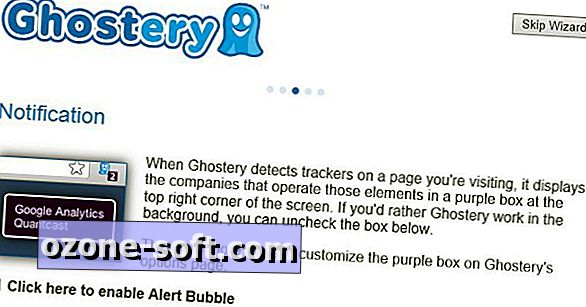
Kitame vedlio ekrane pasirenkate, kurią iš penkių stebėjimo kategorijų norite blokuoti: reklamos, „Analytics“, „Beacons“, privatumo ir valdiklių. Jūs įspėjote, kad blokavimas gali sukelti tam tikrų tinklalapių pertrauką.
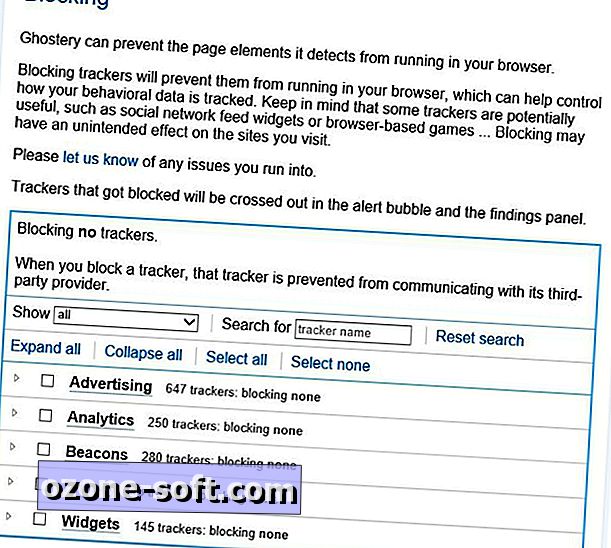
Baigęs vedlį, būsite paraginti iš naujo paleisti naršyklę. Jei diegimo metu palikote numatytuosius parametrus, viršutiniame dešiniajame naršyklės kampe pasirodys mėlyna „Ghostery“ piktograma ir parodo stebėtojų, kuriuos jis aptiko dabartiniame puslapyje, skaičių. Keletą sekundžių programa nurodo stebėtojus į mažą iššokantį langą ir nurodo, ar jie buvo užblokuoti. Spustelėkite „Ghostery“ piktogramą, kad pamatytumėte nustatytus stebėtojus, kartu su mygtuku, kuris sustabdo blokavimą ir kitas parinktis.
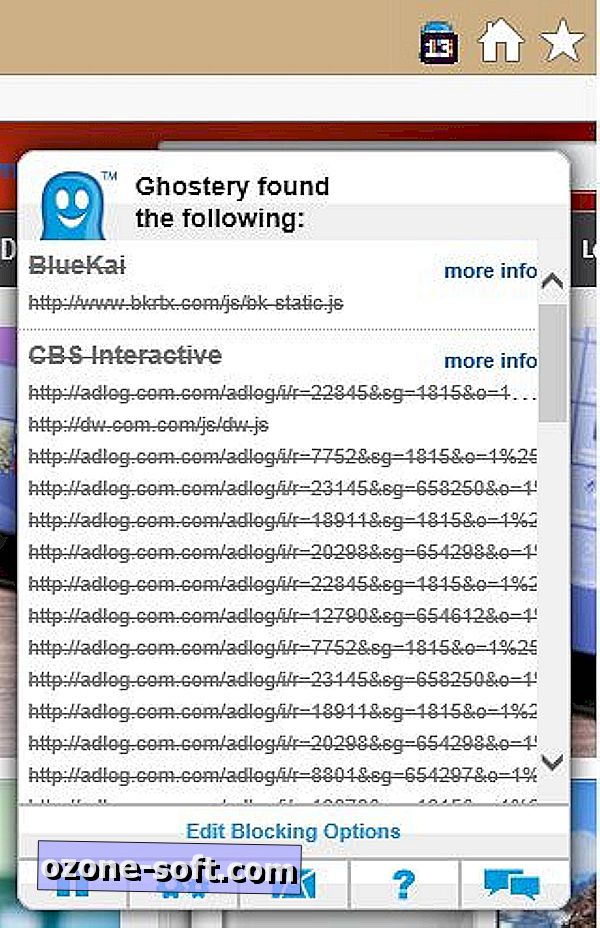
Kai aš išbandžiau „Ghostery for IE“, blokuodamas visus stebėtojus, programa iš pradžių sukūrė IE klaidos pranešimą, kuriame nurodė, kad naršyklė turėjo paleisti iš naujo, tačiau pranešimas netrukus išnyko ir įkėlė IE pagrindinį puslapį. Šis puslapis ir keliolika kitų aplankytų puslapių dirbo be jokių problemų. Tačiau „Ghostery“ neskaito nei www.google.lt, nei www.gmail.com.
„Adblock Plus“ duok skelbimus „Firefox“ ir „Chrome“
Vakar naršyklės saugumo įraše taip pat pateikiamos instrukcijos, kaip įgalinti „JavaScript“ pagal svetainę, naudojant nemokamą „NoScript“ plėtinį „Firefox“ ir „NotScripts“ papildiniui „Chrome“.
Daugelis žmonių renkasi scenarijų blokavimo metodą, kurį naudoja nemokamas „Adblock Plus“ priedas, kuris yra prieinamas „Firefox“ ir „Google Chrome“.
Įdiegę „Adblock Plus“ ir iš naujo paleisdami naršyklę, viršutiniame dešiniajame „Chrome“ kampe arba apatiniame kairiajame „Firefox“ kampe pamatysite „ABP“ stotelės ženklą. Tai, ką nematysite, yra jūsų tinklalapių skelbimai. Kai spustelėsite „ABP“ piktogramą „Firefox“, gausite daug daugiau galimybių, įskaitant galimybę koreguoti skelbimų blokavimo filtrus, atblokuoti dabartinio puslapio elementus ir išjungti blokavimą puslapyje, svetainėje ar visur.
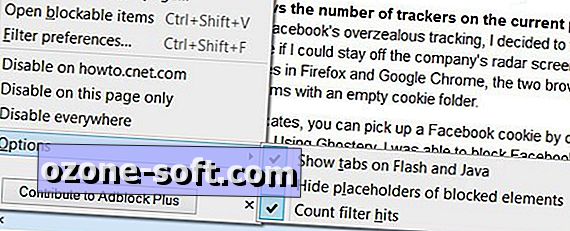
„Chrome“ versija „Adblock Plus“ suteikia tik dvi parinktis, kai spustelėsite ABP piktogramą: išjunkite blokavimą dabartinėje svetainėje arba „Lengvas kurti filtrą“, kuris leidžia spustelėti arba dešiniuoju pelės mygtuku spustelėkite elementą dabartiniame puslapyje ir pridėti jį kaip filtrą . Dešiniuoju pelės klavišu spustelėkite piktogramą ir pasirinkite Parinktys, jei norite koreguoti filtrų sąrašą, pridėti ar pašalinti domenus iš baltojo sąrašo, paslėpti piktogramą ir iš naujo nustatyti kitus ekrane rodomus elementus.
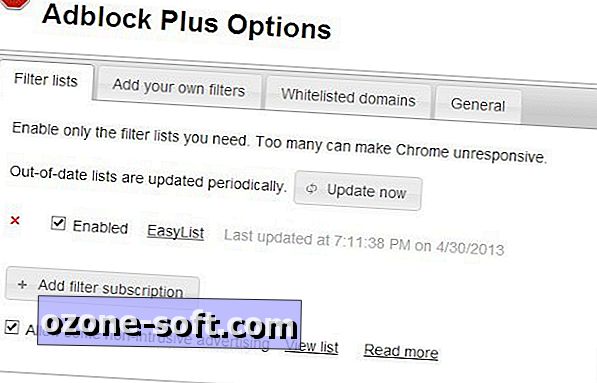
Jei norite blokuoti „Internet Explorer 10“ skelbimus, spustelėkite įrankių piktogramą viršutiniame dešiniajame naršyklės lango kampe ir pasirinkite Sauga> Stebėjimo apsauga. Pasirinkite „Gaukite stebėjimo išimčių sąrašą internete“, kad atidarytumėte „Internet Explorer“ galeriją. Spustelėkite šalia sąrašo esantį mygtuką Pridėti, kad jį pridėtumėte. Du rekomenduojami sąrašai yra „EasyList Standard“ ir „Easy Privacy“.
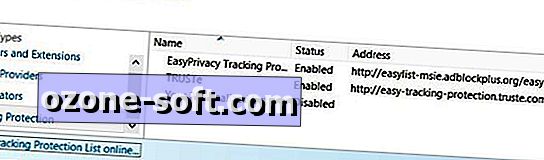
Martin Brinkmann aprašo IE 10 stebėjimo apsaugos funkciją straipsnyje „Ghacks.net“.
Prieš spustelėdami jį, nurodykite nuorodos patikimumą
Beveik visos „Web“ sukeltos kenkėjiškos programos veikia paspaudus jus paspaudę tai, kas, jūsų manymu, yra patikimas ryšys. Kompiuterių sukčiai yra gerai mokomi, kad pavojingos nuorodos atrodytų nekenksmingos. „Trust of Trust“ (WOT) yra vienas iš kelių nemokamų nuorodų tikrintojų, kurie pateikia reitingą šalia paieškos rezultatų nuorodų ir puslapių, kuriuos atidarėte, nurodydami, kaip saugios nuorodos.
Susijusios istorijos
- „Facebook“ saugo jūsų draugų rankas
- ACLU į FTC: mobilieji vežėjai nesugeba užtikrinti geros „Android“ saugumo
- JAV sako Kinijos vyriausybė už kibernetinį šnipinėjimą
Papildinys yra prieinamas „Firefox“, „Chrome“ ir „Internet Explorer“.
WOT reitingai grindžiami kitų naudotojų atsiliepimais. Jis rodo vieną iš šešių dabartinio puslapio patikimumo piktogramų, šalia nuorodų, kurios rodomos paieškos rezultatuose, ir kai dešiniuoju pelės mygtuku spustelėkite bet kurią puslapio nuorodą: Puikus, Geras, Nepatenkinamas, Prasta, Labai prasta ir Nėra įvertinimo. Taip pat galite spustelėti dabartinio puslapio piktogramą, kad pridėtumėte savo patikimumo reitingą.
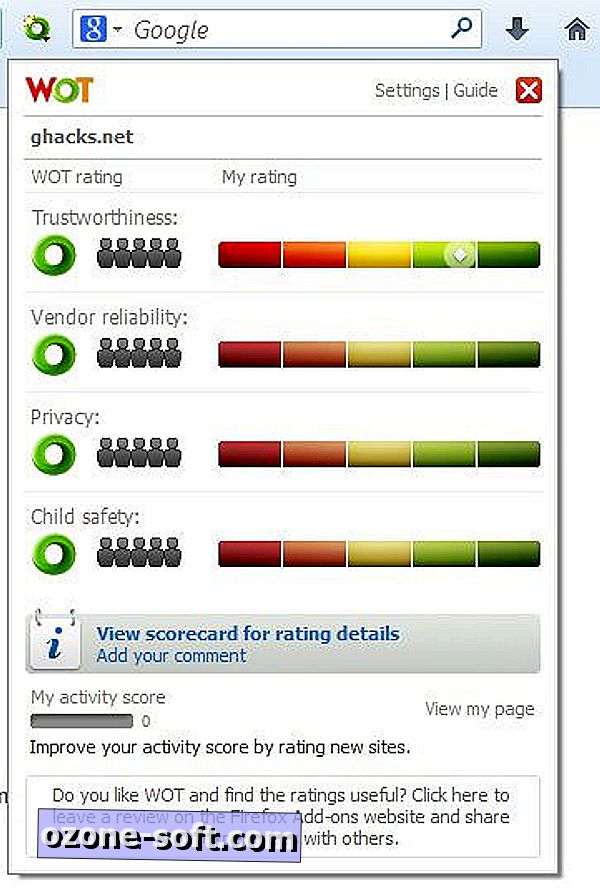
Jei norite atidaryti WOT Reputation Scorecard už tą svetainę, spustelėkite nuorodą ar puslapį. Be skaitinių ir grafinių svetainės reitingų, rezultatų suvestinė vertina svetainės populiarumą, rodo jo reitingą ir serverio vietą ir leidžia komentuoti arba vertinti svetainę.
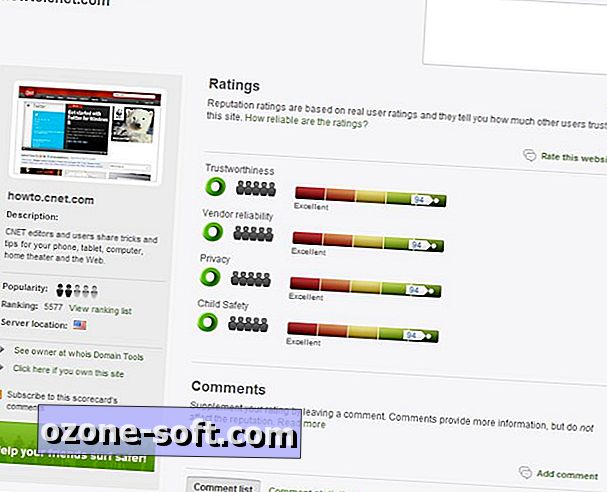
WOT palaikymo puslapis paaiškina naujiems vartotojams teikiamos paslaugos pagrindus, pateikia vaizdo samouczków ir DUK, taip pat leidžia skelbti klausimą WOT bendruomenei.












Palikite Komentarą